/https://www.telefonino.net/app/uploads/2023/06/pexels-bianca-1632215.jpg)
Con il proprio smartphone si scattano foto e si registrano video, per avere un ricordo dei momenti importanti. Ma spesso, per quanto riguarda i video, si realizzano contenuti troppo lunghi ed è quindi necessario apportare delle modifiche dopo averli creati. Il processo per eliminare le parti superflue o per aggiungere effetti e filtri può risultare lungo e complicato, ma non è così. Infatti, per farlo non sarà necessario utilizzare programmi di editing video complessi e professionali, ma sarà sufficiente utilizzare delle app su Android che permettono di editare i video attraverso dei semplici passaggi direttamente dallo smartphone.
Di seguito le migliori app per tagliare un video su Android. Tutte le app si possono scaricare gratuitamente dal Play Store e offrono diverse funzionalità e strumenti per personalizzare i video.
Modifica i tuoi video velocemente su Google Foto
Google Foto è un’app gratuita e disponibile per tutti i dispositivi Android. L’applicazione di galleria predefinita per le foto e i video su molti dispositivi Android, ma anche un’ottima app per tagliare un video su Android. Oltre a offrire il backup gratuito e illimitato dei contenuti multimediali su Google Drive, Google Foto integra infatti degli strumenti di editing che consentono di ritagliare, ruotare, stabilizzare e modificare i colori dei video.
Per usare Google Foto su Android basterà aprire l’app, selezionare il filmato da modificare dalla sezione “Foto” o dalla sezione “Ricerca”, mettere in pausa la riproduzione e toccare il pulsante “Modifica” in basso. Da qui scegliere, “Ritaglia” per ritagliare l’inquadratura del video tra le opzioni predefinite o personalizzate, oppure “Video” per spostare i cursori sulla timeline e definire la porzione di video da mantenere. Una volta soddisfatti del risultato ottenuto attraverso il pulsante “Salva” si potrà salvare velocemente il nuovo video modificato.
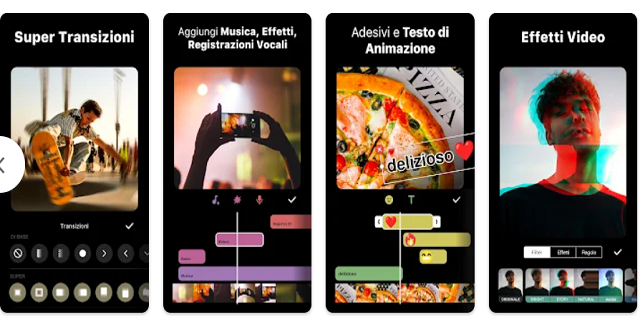
InShot per tagliare video su Android
InShot è una delle app più complete e avanzate per tagliare un video su Android. Nasce come app gratuita, anche se per usufruire di tutte le sue funzionalità occorre sottoscrivere un abbonamento a pagamento. InShot oltre a eliminare le parti indesiderate dei video, offre anche la possibilità di aggiungere musica, effetti sonori, testi, adesivi, filtri, transizioni e molto altro. Ma non solo, nell’applicazione è possibile anche cambiare il formato del video tra quelli supportati dai principali social network, come ad esempio Instagram, TikTok e YouTube. Inoltre, si può regolare la velocità, il volume e la luminosità del filmato.
Per usare InShot è necessario aprire l’app, toccare il pulsante “Video” in alto a sinistra e scegliere il filmato da modificare dalla galleria del proprio dispositivo. A questo punto basterà toccare il pulsante “Ritaglia” in basso a sinistra per ritagliare l’inquadratura del video tra le opzioni predefinite o personalizzate, oppure toccare il pulsante Taglia in basso al centro per spostare i cursori sulla timeline e definire la porzione di video da mantenere. È possibile anche dividere il video in più parti e cancellarne alcune toccando il pulsante “Cestino”. Dopo aver tagliato il video si può scegliere aggiungere gli altri elementi che desideriamo come la musica o il filtro. Infine, con il pulsante “Salva” si può esportare il video modificato nella memoria del nostro dispositivo.
VidTrim e VideoShow: ecco come tagliare e dividere i video
VidTrim l’applicazione dove si possono eliminare le parti superflue dei video, ma anche ruotarli, ridimensionarli, comprimerli e convertirli in vari formati. L’app VidTrim è un’app gratuita, ma per rimuovere i banner pubblicitari e sbloccare alcune funzioni sono presenti dei piani a pagamento. Inoltre, anche per questa app si possono applicare numerosi effetti, come ad esempio il bianco e nero. Per usare VidTrim bisogna aprire l’app, selezionare il filmato da modificare dalla lista dei video presenti sul dispositivo e toccare il pulsante “Taglia” in basso a sinistra. Da qui spostare i cursori sulla timeline e definire la porzione di video da mantenere, poi toccare il pulsante “Salva” in alto a destra per salvare il video tagliato come una nuova clip. Invece, per ruotare, ridimensionare, comprimere o convertire il video, toccare il pulsante “Altro” in basso a destra e selezionare l’opzione che ci interessa. Dopo aver tagliato il video, per applicare degli effetti selezionare “Effetti” in basso al centro e scegliere tra quelli disponibili.
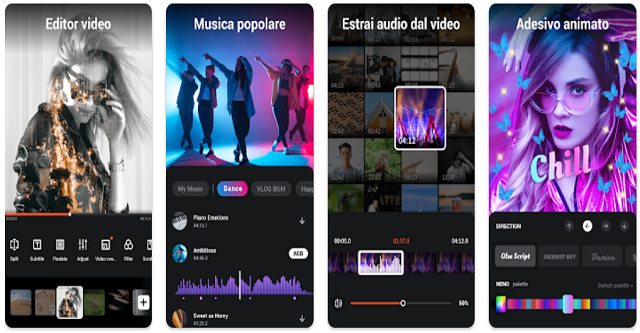
VideoShow è un’app gratuita, con la possibilità di aggiungere delle funzionalità attraverso l’abbonamento VIP a pagamento. L’app permette di tagliare un video su Android ma è anche un’applicazione molto completa e ricca di funzionalità. Con VideoShow non si tagliano solo i video, ma si possono unire, dividere ruotare e personalizzare. Inoltre, dopo averli modificati come si preferisce, è possibile anche personalizzarli con adesivi, filtri o effetti speciali. Inoltre, si possono anche creare collage di foto e video, slideshow musicali e GIF animate.
Per usare VideoShow aprire l’app, toccare il pulsante “Modifica Video” in alto a sinistra e scegliere il video da modificare. Dopo di che toccare il pulsante “Ritaglia” in basso a sinistra per ritagliare l’inquadratura del video, tra le opzioni predefinite o personalizzate. Altrimenti, toccare il pulsante “Taglia” in basso al centro per spostare i cursori sulla timeline e definire la porzione di video da mantenere. Attraverso il tasto “Cestino” si può dividere il video in più parti e cancellarne alcune. Dopo avere modificato il video si può rendere più unico con la personalizzazione, inserendo musica testo e molto altro attraverso i pulsanti presenti nella schermata. Infine, basterà toccare il pulsante “Esporta” in alto a destra per salvare il video modificato nella memoria del dispositivo.
/https://www.telefonino.net/app/uploads/2025/05/dima-solomin-4_BbIPL8KOI-unsplash.jpg)
/https://www.telefonino.net/app/uploads/2025/01/whatsapp_microfono.jpg)
/https://www.telefonino.net/app/uploads/2025/05/contro-truffe-digitali-google-usa-intelligenza-artificiale.jpg)
/https://www.telefonino.net/app/uploads/2025/05/apple-rivoluzione-app-calendario-intelligenza-artificiale.jpg)